
目次
はじめに:この記事を読めば、A1miniを使いたくなる
早速結論ですがBambu Lab A1 miniは【初心者におすすめの3Dプリンター】です。理由は組み立てから印刷までが非常に簡単で、しかもスマホさえあれば大量のサンプルデータから気に入った造形を印刷できてしまうからです。
この記事は、今まで使ったことはないけど3Dプリンターに興味がある方の「何から始めれば?」という疑問や「失敗したらどうしよう」という不安を、実際に「Bambu Lab A1 mini」を買ってみて使った経験から少しでも解消できるよう写真付きで解説しています。

筆者も初めて3Dプリンターを購入し使ってみたんですが「Bambu Lab A1 mini」は簡単な組み立て、操作で迷うことなく使えました。
\世界で選ばれる3Dプリンターブランド/
ワクワクの開封の儀!箱の中身をチェック!


ワクワクの大きさに比例して、予想より大きな荷物が家に届いて驚き。箱を開けるとしっかり梱包された「Banbu Lab A1 mini」本体が。ぱっと見、ほぼ組み立てられている様子です。

同梱物:Banbu Lab A1 mini本体、スプールホルダー、パージワイパー、ビルドプレート、PTFEチューブ、Banbuフィラメントサンプル(20g)、ステンレススチールノズル、アクセサリーボックス
部品の名称
1. スプール (Spool)
フィラメント(材料)が巻き付けられている糸巻きのことです。通常、プラスチック製のリールの形をしています。
2.スプールホルダー (Spool Holder)
スプールをセットしておくための台やアームです。フィラメントが絡まることなく、スムーズにプリンターへ供給されるようにスプールを支えます。
3.フィラメント(Filament)
3Dプリンターの「インク」にあたる材料です。細い糸状のプラスチックで、これを溶かして積み重ねることで立体物を作ります。トウモロコシなどを原料とするPLA(ポリ乳酸)樹脂がよく使われます。
4.ヒートベッド(Heat Bed)
造形物を乗せる、加熱機能付きの台のことです。印刷中に底面を温め続けることで、造形物が冷えて反り返ってしまうのを防ぎ、土台にしっかりと定着させる役割があります。
5.ワイパー (Wiper)
ノズルの先端を掃除するための部品です。印刷を開始する前などに、ノズルから垂れた余分なフィラメントを拭き取り、造形をきれいに始めるために使われます。

段ボールから取り出して机の横の作業台に置いてみると意外にピッタリなサイズ感で安心しました。
写真付きで解説:A1 mini 本体の組み立て手順(約20分で完了)
基本的に難しい組み立てはありません。簡単な作業で時間も20分程度で完了できました。分かりやすいように取り扱い説明書に沿って写真付きで説明していきます。
①ロック解除:まずはロックを外します。同梱の工具でボルトを外し、カバーを取り外していきます。
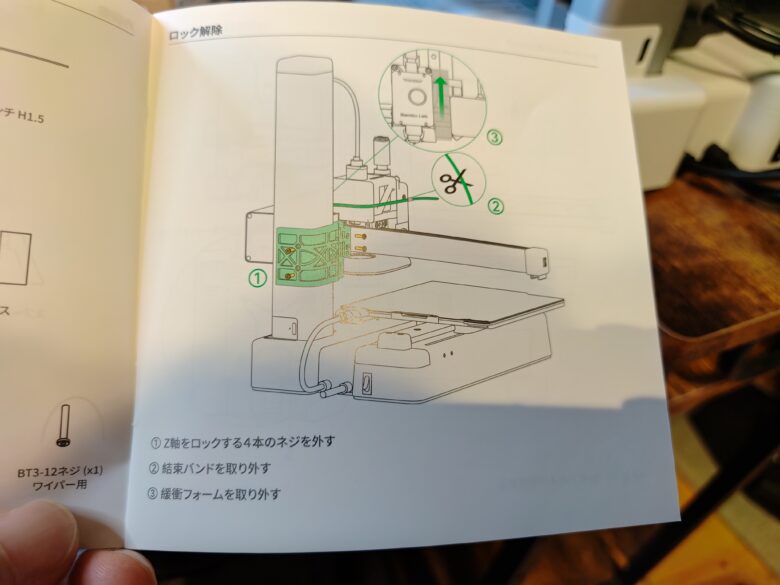




②ヒートベッドをロック:ヒートベッドと呼ばれる土台の部分の下のネジを3か所締めます。
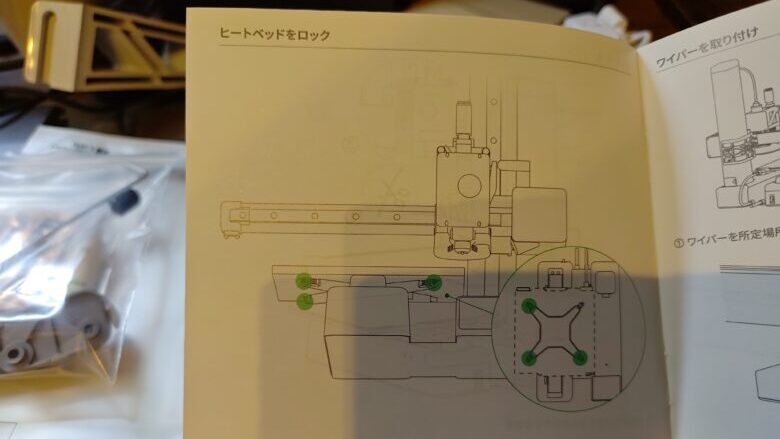

③ワイパー取り付け:ワイパー部分をスライドして取り付けネジで固定します。
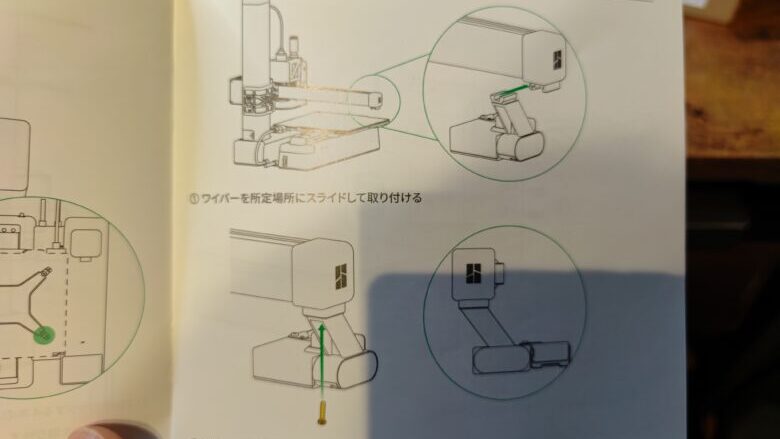


④スプールホルダー取り付け:スプールホルダーベースを取り付けたら、スプールホルダーをスライドして取り付けます。




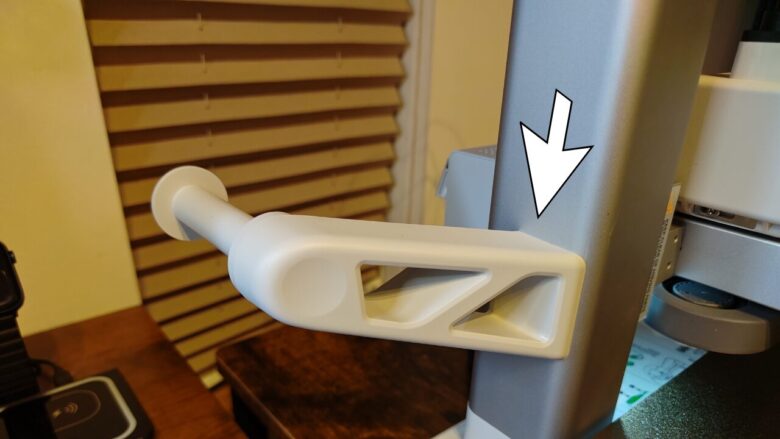
⑤電源を入れる
およそ20分程度で組み立て完成。思ったよりめちゃくちゃ簡単でした。
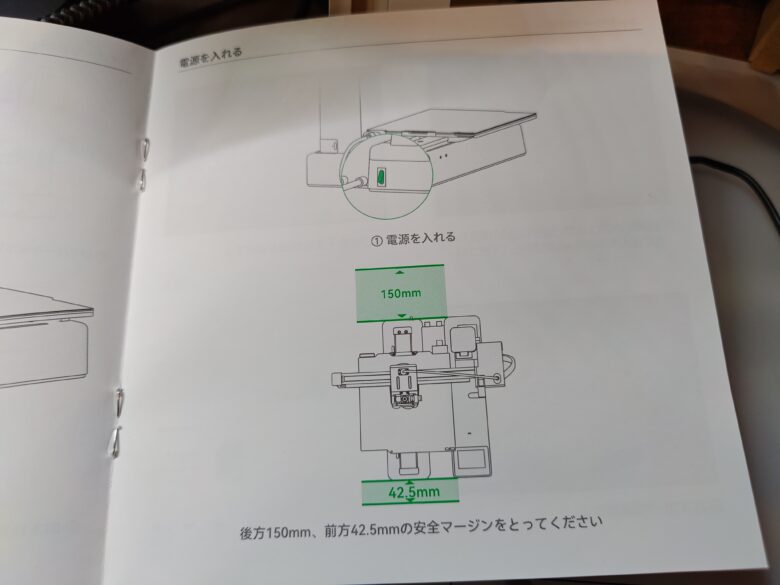
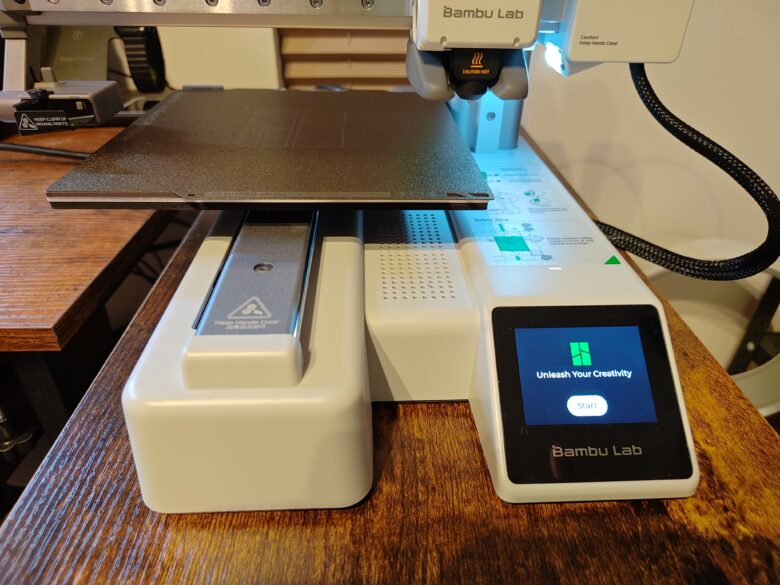

3Dプリンター初心者の筆者でも特に迷うことなく組み立てが出来ました。
電源ON!初回起動時のテストとキャリブレーション
電源を入れて言語を選択
本体はもちろんアプリでも言語は「日本語」もちゃんと対応していますので「日本語」を選択。
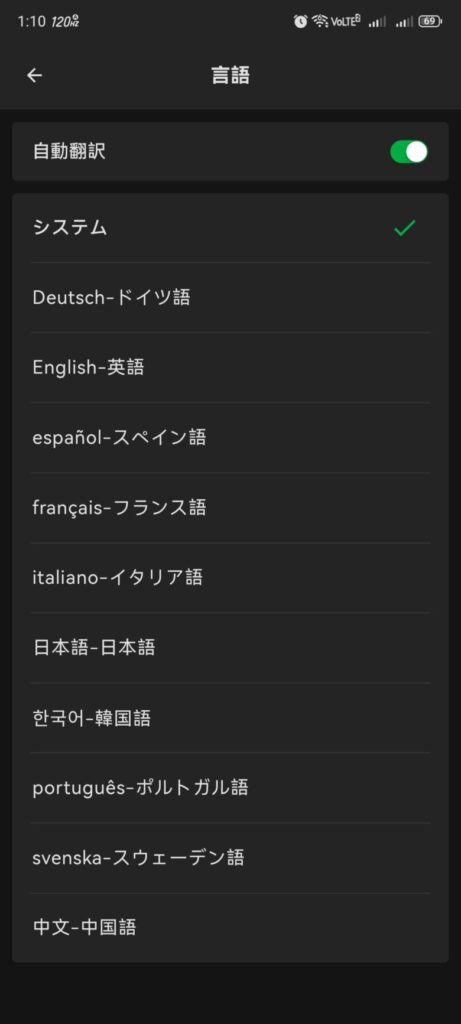
画面の指示に従ってセルフテストを開始
Wi-Fi設定とBambu Handyアプリとの連携
Bambu Lab A1 miniではスマホから簡単に印刷が可能です。Wi-Fiに繋げて連携すれば、スマホでデータを選んで送信するだけ。※Wi-Fiで連携、送信する場合は同じ2.4Ghz帯に繋げる必要があります。

最初のフィラメントをセットしよう!
まず、PTFEチューブをフィラメントハブとコネクタに装着したらフィラメントのスプール(巻物)をスプールホルダーに掛けます。次に、フィラメントの先端を斜めにカットし、まっすぐにします。プリンターヘッド上部の穴に、レバーを押し込みながら差し込みフィラメントが外れないようにします。

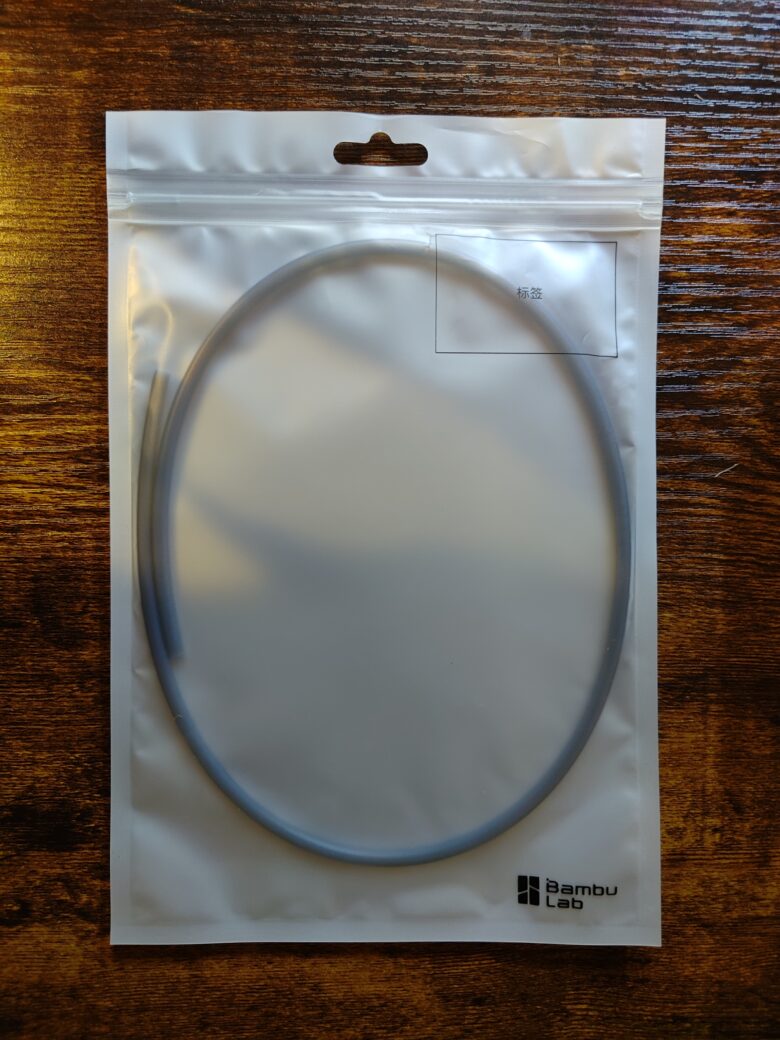


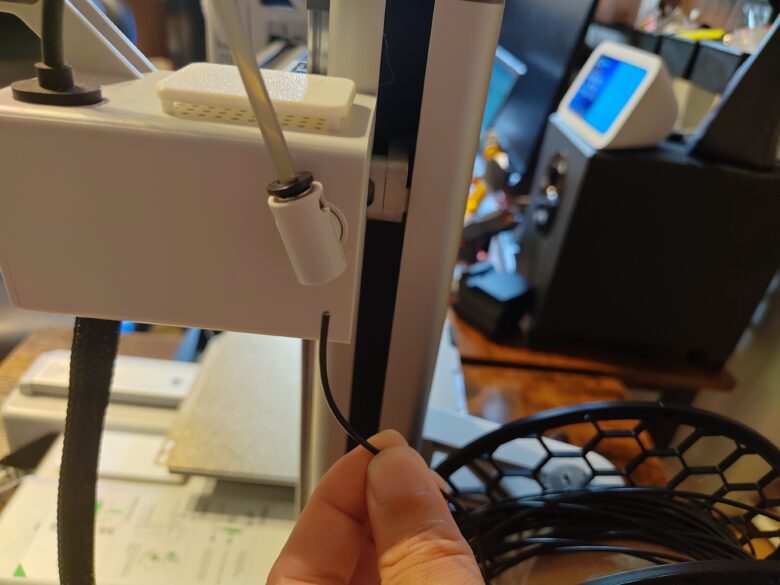
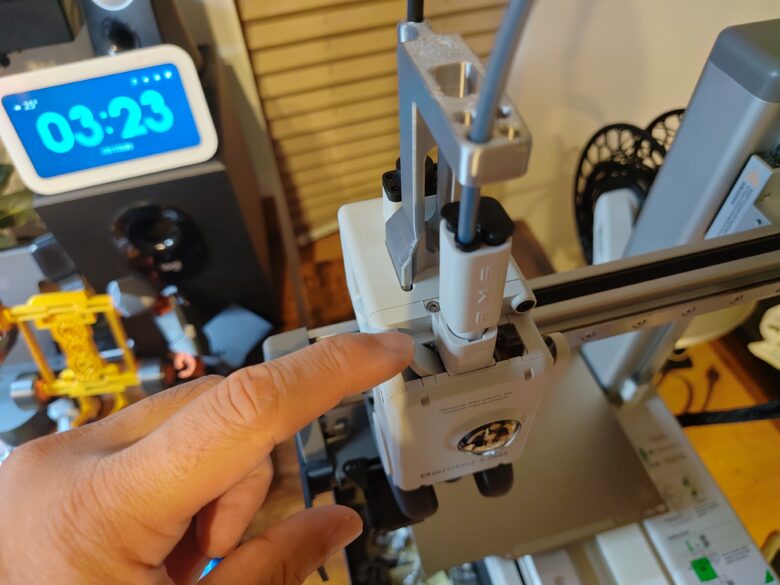

後日、カラフルなフィラメントで造形物を楽しみたくてメタル色のフィラメントを購入して実際に印刷してみました。
レビュー記事はこちら
フィラメントは綺麗な造形物を印刷するのに保管状態がとても大事です。湿気からフィラメントを守る湿度計付ケースのレビュー記事はコチラ↓
いよいよ最初のプリント!スマホがあればOK!
Banbu Handyでデータを開く
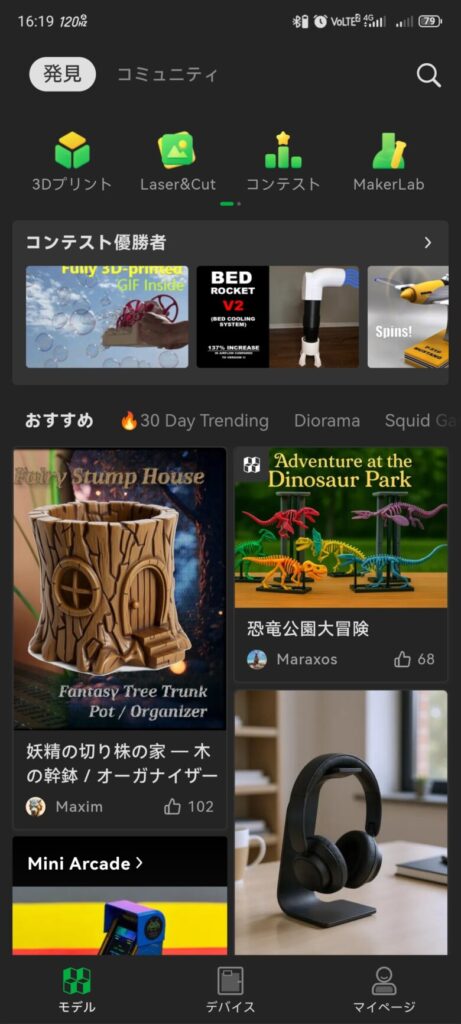
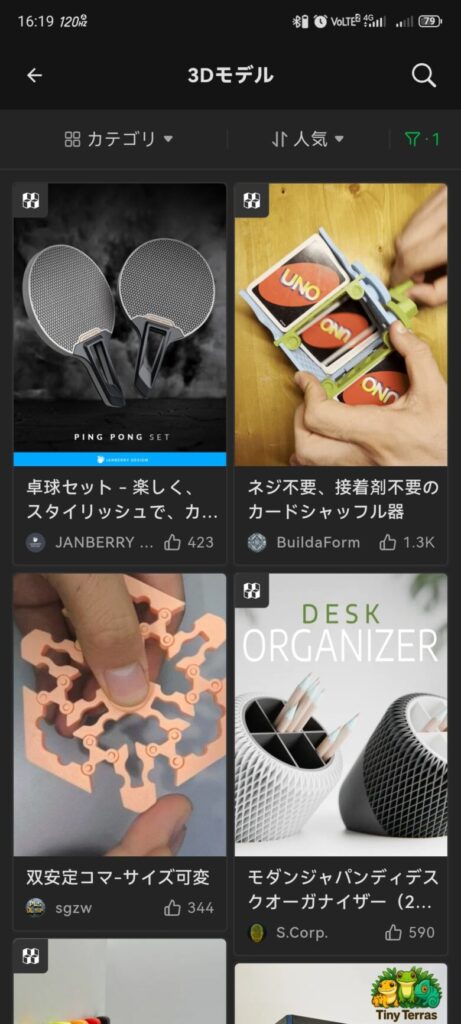
プリント設定を確認してデータをプリンターに送信
アプリ内で印刷したいデータを選んだら、「造形準備」→フィラメントを選択して「造形開始」で印刷が開始されます。
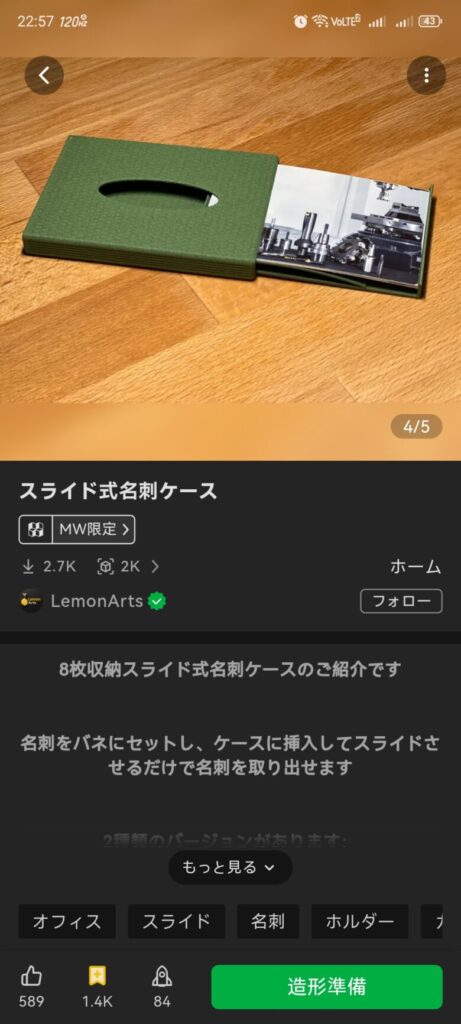
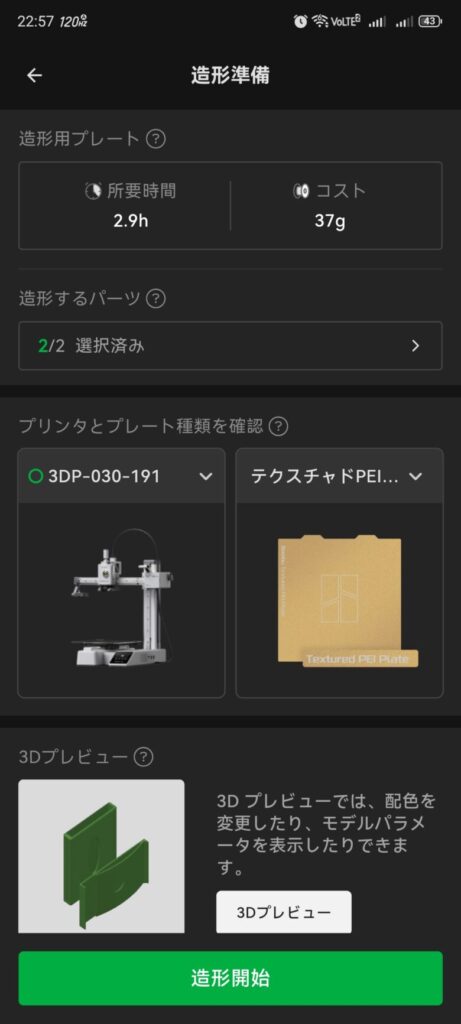
印刷開始!スマホアプリで進捗を確認
アプリから進捗状況をお手軽に確認する事が出来ます。タイムプラスを設定すれば動画で確認する事も出来ます。
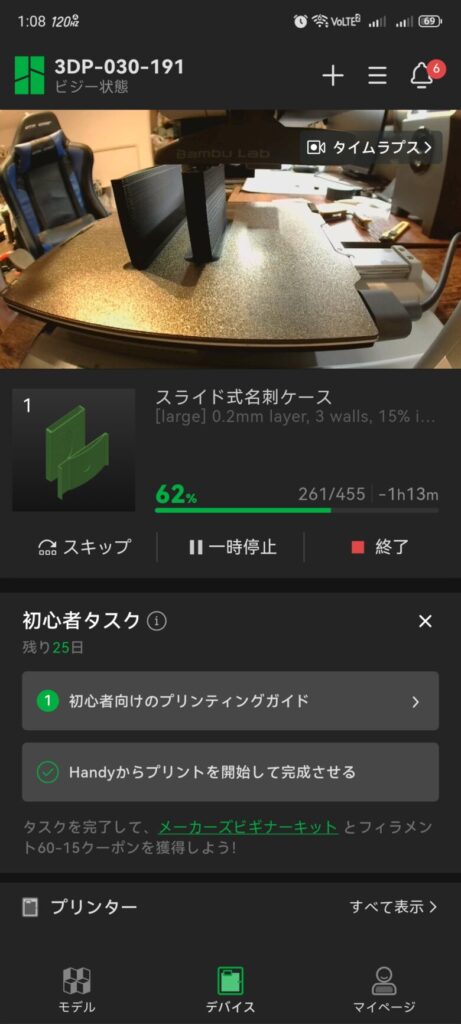






2.9時間かけて作成したスライド式名刺入れ。サイズが小さくてもデザインが凝っていると予想以上に時間がかかるようですが、完成品の模様と触ってみた質感には大変満足です。
※実際に使ってみて気付きましたが、残念なことにこちらの名刺入れは通常の名刺では長さが若干足りないサイズで使えませんでした。デザインは気に入ったので後日PCの方で長さ調整して再印刷してみます。
▼Bambu Lab A1miniに同梱されていたLEDライトキットを実際に印刷・組み立ててみた
▼Bambu Labで作成したPS5周辺アイテムまとめ
完成!造形物を綺麗に取り外すコツ
完成した造形物を取り外すにはビルドプレートごと取り外し、プレートを少し曲げると「ペリペリ」と剥がしやすくなります。
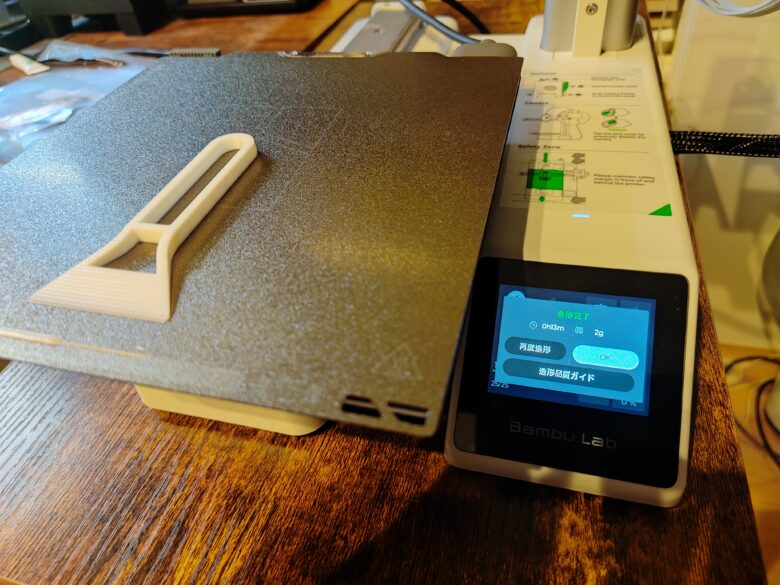
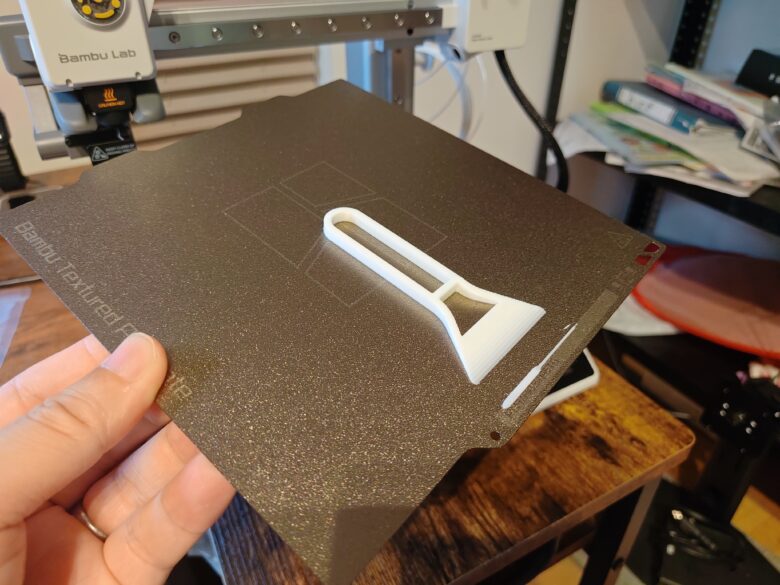

ペリペリッと造形物がはがれるのがなんとも気持ちいい感触です
ただし、造形完了直後のプレートは高温で、すぐに触るとめちゃくちゃ熱いので気を付けて下さい。

同梱のサンプルフィラメント(20g)で印刷したツール



初めての印刷はBambu Lab A1 mini用のツール。完成品は想像以上に正確で綺麗に造形されています。
実際に使ってみて分かった注意点
2ピン変換アダプタが必要
Banbu Lab A1 miniは電源が3ピンなので2ピンへの変換アダプタが必要です。

プリント中の騒音について

何回かプリントしていて、瞬間的に70dbまで騒音が大きくなりました。70dbは例えばセミの鳴き声(2mの距離)や掃除機の音(1mの距離)に相当します。深夜のプリントは注意が必要ですね。
おわりに:A1 miniで広がるモノづくりの世界へ!

初めての3Dプリンターは想像以上に簡単で、スムーズに組み立てから印刷まで出来ちゃいました。A1 miniは「難しそう」という不安を取り除き、アイデアを形にする楽しさをくれます。今回は簡単に組み立てから印刷までを紹介しましたが、使いこなせるようになれば、もっと便利な道具から趣味の逸品まで印刷できるのが3Dプリンターの醍醐味です。
これからも、この頼れる相棒と無限のモノづくりを始めていきたいと思います。
\世界で選ばれる3Dプリンターブランド/









